AD-HD26TCの機能について
余って放置されているモバイルモニターをサブマシンに繋げようと思ったのですが、できれば給電と映像送信が1本で済む USB-C DisplayPort Alternate Mode(以下DP ALTモード)で繋ぎたいなぁ…と思って探していたところ見つけたのが、このAD-HD26TC。
HDMIの信号をDP ALTモードに変換するためのアダプタとなります。
HDMI2.0に対応し、最大解像度は3840×2160/60Hzとなっているので、4K大画面モニターでも利用できるのはありがたいところです。

アダプターの給電方法はUSB-Aとなります。
Micro-B to Type-Aケーブルが付属しますので、PC本体のUSB-A端子とアダプタの給電端子にそれぞれ繋いでください。

映像出力はUSB-Cとなります。
ケーブルは付属しませんので、必ずDP ALTモード対応のUSB-Cケーブルを別途用意してください。
DisplayPort → HDMI変換アダプタを併用してみる
早速PCに取り付けよう…と思ったら、ビデオカードのHDMI端子は1つしかなく、すでにDELL U4025QWで使用しておりました。
空いているのはDisplayPortしかないので、DP→HDMI変換アダプタを取り付け、DPからUSB-C DP ALTモードに変換することにしました。
手持ちのアダプタは、パッシブタイプとアクティブタイプの2つがあるのですが、パッシブタイプでないと正常に動作しませんでした。
ディスプレイは1920×1200ドットなのですが、アクティブタイプを使用すると1366×768の解像度しか選択が出来ない状態でした。
パッシブタイプのアダプタを使用して無事ディスプレイを認識できました。
これでType-Cケーブル1本でモニターと接続が可能になります。
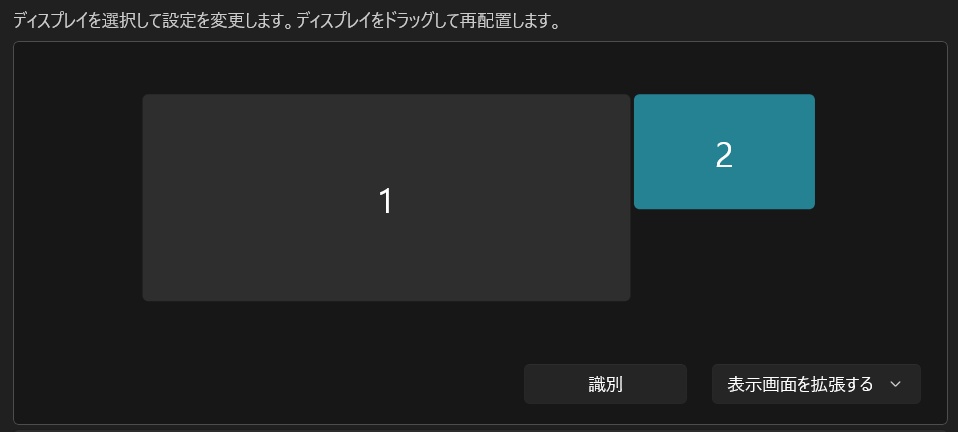
USB-HDMI変換アダプタを使って接続してみる
DisplayPort-HDMI変換で使用していましたが、PC起動時にBIOS画面がHDMIよりもDPが優先され、メインモニターではなく縦置きしているサブモニター側にBIOS画面が表示されるようになってしまいました。
これではBIOS設定時に不便なので、ビデオカードからの出力はHDMIのみとし、サブモニターは余らせていたUSB-HDMI変換アダプタがありましたので、これをUSB-A端子に取り付け、HDMI側にAD-HD26TCを繋げて、USB-A → USB-C ALTモードという接続に変更しました。
モニターが1920×1200の解像度でしたので、安価なアダプタでは1080Pまでの対応となってしまうため、変換には2560×1440ドット対応のDisplayLink製チップ搭載の製品を利用しています。
Thunderboltが不要であれば、変換アダプタが手軽で便利
以前、Thunderboltに対応可能な拡張カードを使う方法をご紹介しましたが、Thunderboltは使わず、単にDP ALTモードだけを使いたい場合は、このアダプタを使う方が遙かに簡単です。
拡張カードは対応できるメーカーが限定されていますし、価格も高いですからね。
デスクトップPCなど、DP ALTモードに対応していないPCでDP ALTモード対応のモニターを使う場合、AD-HD26TCを使うのが一番良さそうです。
相性問題?について
私が持っているモバイルモニターのうち、1台で正常に動作しない症状が発生しました。
状況としては、一瞬入力信号なしのような表示が出たあと、画面が真っ暗のままになり、3秒くらいの間隔でループする、という感じです。
最初はUSBの供給電力不足かと思い、動作確認済みの5Vアダプタに交換してみましたがやはりだめで、どうやっても状況が改善しませんでした。
希なケースかと思いますが、一応ご報告まで。































































コメント